儘管我們聽音樂的方式最近發生了變化,但將音樂從 CD 導入電腦的方法並沒有過時。然而,一些主要下載音樂的人可能不知道如何將電腦音樂傳到iPhone。在這裡,我們將向您展示如何把電腦音樂傳到iPhone 。請參考一下!
第 1 部分:使用 Tenorshare iCareFone 將電腦音樂傳到iPhone
首先,我將向您展示如何在不使用 iTunes 的情況下從Mac/Windows電腦傳音樂到iPhone。無需使用 iTunes,而是使用名為Tenorshare iCareFone的 iPhone 資料管理工具。
iCareFone 的主要特點:
- 一鍵將音樂傳輸到 PC/Mac
- 在 iPhone 和 iTunes 之間傳輸整首歌曲和音樂收藏
- 高速且無損地將 Apple Music 轉換為 MP3/FLAC
-
安裝並啟動 iCareFone 並將您的 iPhone 連接到您的電腦。在iCareFone畫面上選擇「數據管理」>「音樂」。
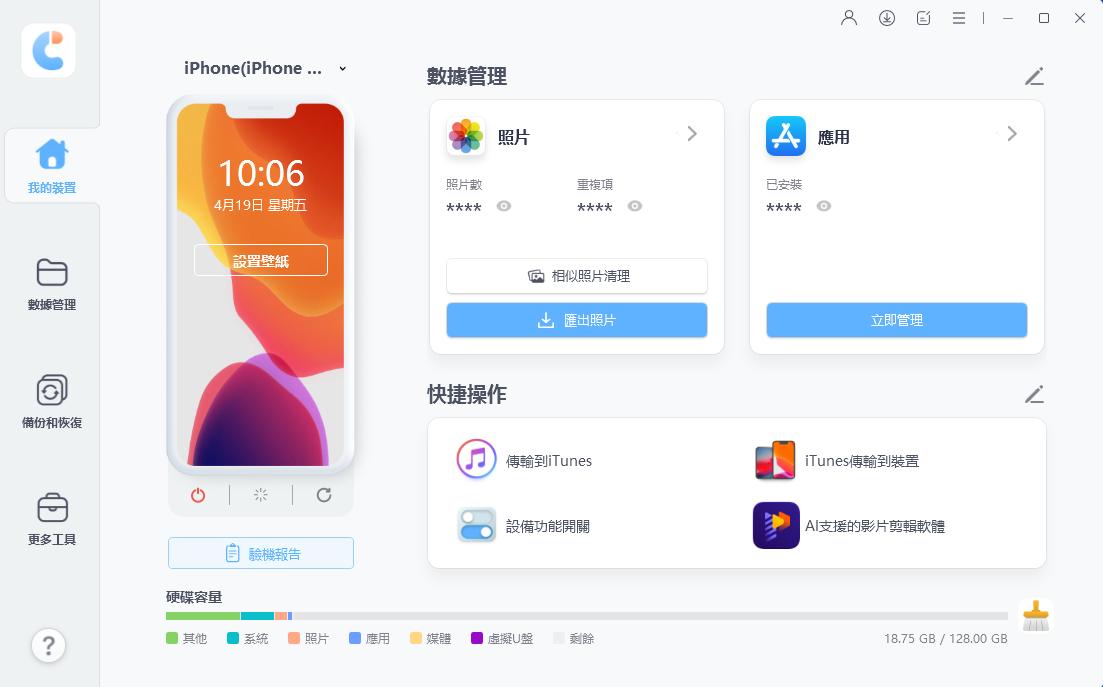
-
點擊螢幕上的「導入」,然後打開要放入手機上的iPhone音樂資料夾。
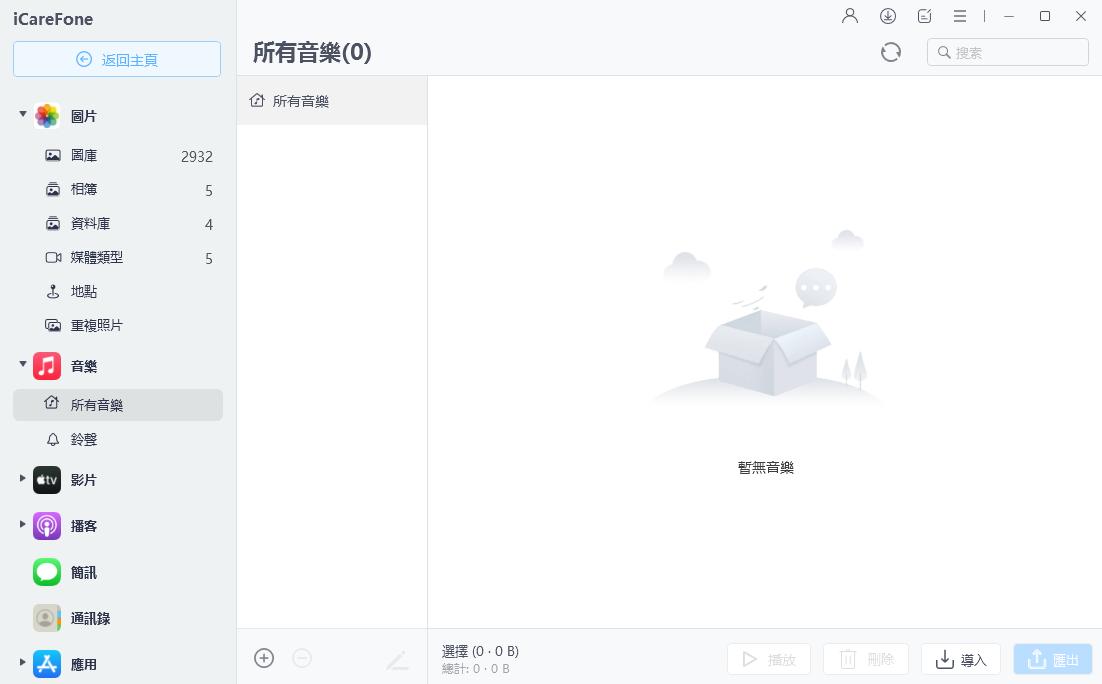
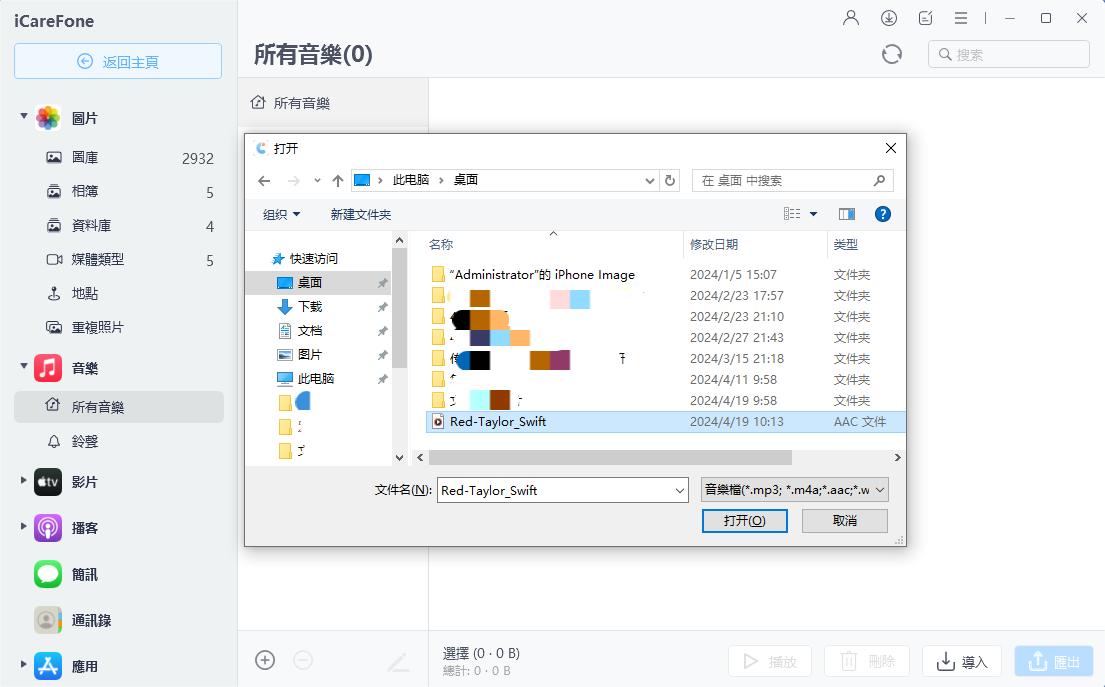
-
指定目標資料夾並按一下「確定」。
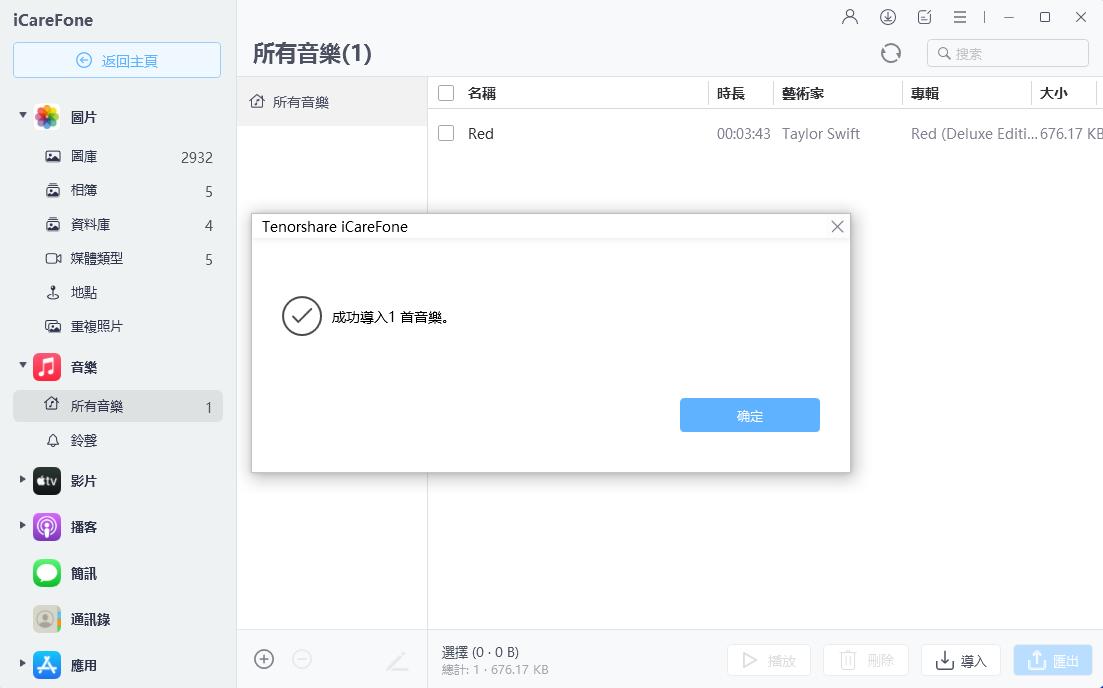
如果文字難以理解,請參考下面的Youtube影片。
第 2 部分:如何使用 iTunes 將音樂從電腦匯入iPhone
實際上有多種方法可以將音樂從電腦傳輸到 iPhone。其中,最具代表性的可能就是使用iTunes的,它也是蘋果公司製造的軟體。現在,我將詳細解釋如何執行此操作。
1.使用iTunes自動將音樂/歌曲同步到iPhone
有幾種方法可以將音樂從電腦上的 iTunes 傳輸到 iPhone,但最簡單的方法是itunes同步音樂。簡單來說,當電腦上的資料資料夾更新時,iTunes會自動同步iPhone上的資料夾。
- 在電腦上啟動 iTunes,然後將 iPhone 連接到電腦。
-
點擊 iTunes 螢幕左上角的 iPhone 圖標,然後選擇螢幕左側的音樂。
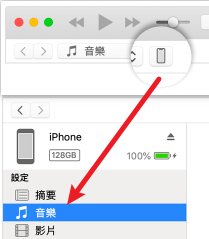
-
在出現的畫面上,選擇同步音樂,選擇整個音樂庫,或選擇“所選的播放列表、專輯、藝人和類型”,然後從底部選擇要同步(傳輸)的播放清單和藝術家等。
-
確認完成後,按一下「同步」。
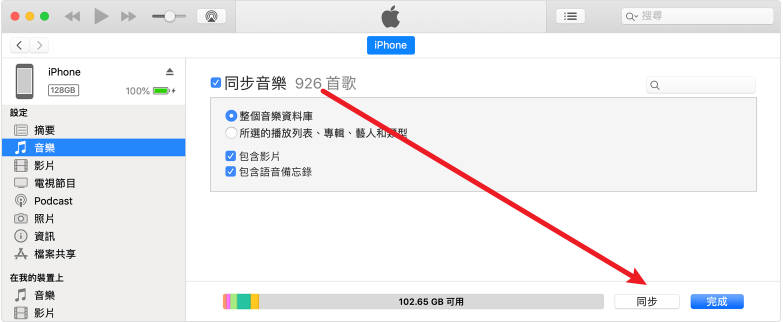
請注意,此方法可能會刪除 iPhone 上的現有歌曲。
是一款功能強大的iPhone管理工具,可以輕鬆將電腦上的音樂傳輸到iPhone,讓您隨時隨地欣賞最愛的音樂
2. 使用 iTunes 手動將音樂/歌曲複製到 iPhone
同步並不是使用 iTunes 下載音樂到 iPhone 的唯一方法。很多時候,您會從 CD 匯入音樂,但由於空間限制,您只想包含您需要的歌曲。在這種情況下,我們建議您手動新增歌曲而不進行同步。
-
啟動 iTunes 並將 iPhone 連接到電腦。
-
點擊 iPhone 圖示並選擇螢幕左側的概覽。
-
如果您轉到主螢幕底部,將會有一個名為“手動管理音樂和影片”的項目,因此請選中它並單擊螢幕底部的“應用”。

-
返回 iTunes 音樂庫,右鍵點選要新增至 iPhone 的歌曲,然後選擇「新增至裝置」。
第 3 部分:如何透過 CD 將音樂匯入 iPhone
將音樂 CD 中的音樂導入 iPhone 的步驟如下。
-
在計算機上開啟 iTunes。如果沒有安裝,請從蘋果官網下載並安裝。
-
將音樂 CD 插入電腦的 CD 光碟機。 iTunes 將自動識別 CD 並準備好匯入它。
-
按一下 iTunes 中出現的 CD 圖標,然後按下匯入按鈕開始匯入音樂。
-
匯入完成後,音樂將保存在您的 iTunes 資料庫中。音樂檔案現已儲存在您的電腦上。
-
將 iPhone 連接到電腦並與 iTunes同步。從 iTunes 裝置部分選擇您的 iPhone,在「音樂」標籤下選擇要同步的播放清單或專輯,然後按同步按鈕。您從 CD 匯入的音樂現在將傳輸到您的 iPhone。
如何將CD匯入iPhone呢?無需iTunes的簡單步驟看這裏!
第 4 部分:如何使用 iTunes Store從電腦傳音樂到 iPhone
將您喜愛的音樂匯入 iPhone 的一種方法是將從線上商店購買的音樂下載到您的電腦,然後將其傳輸到您的 iPhone。您可以按照以下步驟進行操作。
-
在您的電腦上啟動 iTunes。從頂部選單訪問“iTunes Store”。
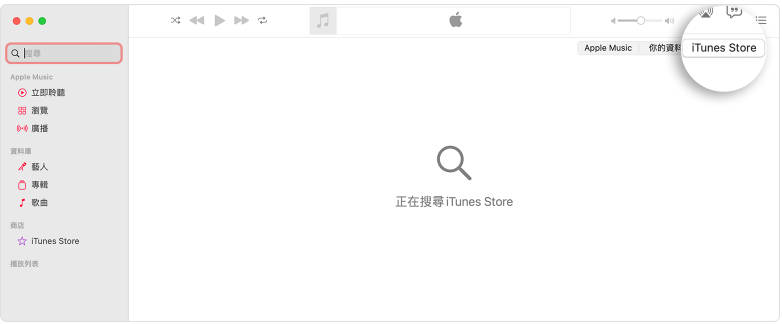
-
使用搜尋欄在 iTunes Store 中搜尋您喜歡的音樂,然後選擇您要購買的歌曲或專輯。點擊價格按鈕繼續購買過程。
-
購買完成後,它將自動添加到您的 iTunes 資料庫中。驗證您購買的音樂是否正確列在iTunes 的「庫」部分。
-
將 iPhone 連接到電腦,然後在 iTunes 中選擇您的裝置。從左側選單中開啟「音樂」選項卡,選擇要同步的播放清單或專輯,然後按一下「同步」按鈕。您購買的音樂現在將傳輸到您的 iPhone。
延伸閲讀:無法將 iTunes 音樂匯入 iPhone 時該怎麼辦
當您嘗試將 iTunes 音樂匯入 iPhone 時,您可能會遇到問題並最終不再需要這些音樂。下面我們就來介紹解決方法,請參考!
解決方案 1:重新啟動 iPhone/iTunes
嘗試完全關閉 iPhone/iTunes 並重新啟動。重新啟動也可能解決此問題。
解決方案 2:將 iTunes 更新到最新版本
您的 iTunes 版本可能較舊,可能不支援此音樂傳輸功能。因此,請檢查iTunes的版本並更新至最新版本。
措施 3:保護 iPhone 上的可用空間
即使您的 iPhone 上的可用空間不足,您也無法將音樂傳到 iPhone。因此,有必要透過刪除不必要的資料來釋放智慧型手機上的空間。
解決方案 4:刪除 iPhone 上的歌曲並重新同步
如果您的 iPhone 被鎖定,您可能無法傳輸資料。請解鎖您的 iPhone,然後再試一次。
措施 5:檢查 USB 電纜
請確保您使用正確的 USB 連接線。我犯了一個錯誤,無法使用 USB 電纜傳輸音樂。
如果您嘗試上述解決方案後問題仍然存在,請嘗試使用第 1 部分中的方法!
概括
我們介紹如何將音樂傳到iPhone 。您可以使用Apple的iTunes將音樂傳到iPhone,但有時會出現各種問題並且無法成功傳輸音樂。為了避免這些問題,請嘗試使用iCareFone 輕鬆且 100% 成功地将電腦音樂傳到iPhone!












